Err quic protokol napaka - kako jo popraviti?
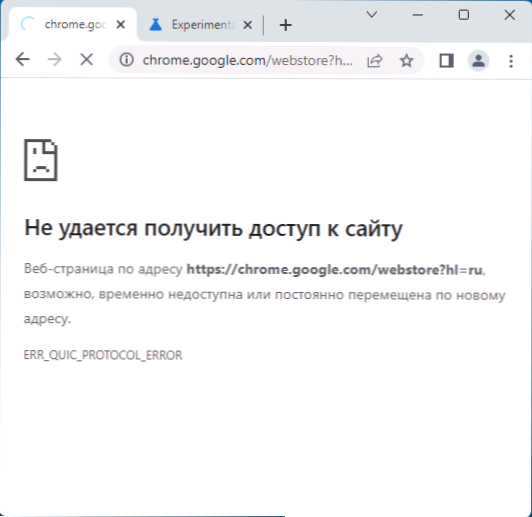
- 2712
- 681
- Ms. Marc Senger
Napaka "ne uspe dostopati do spletnega mesta" z kodo napake Err Quic protokola se lahko pojavi tako v Google Chrome kot v drugih brskalnikih kroma, na primer Microsoft Edge ali Yandex Browser. Povezana je z napakami pri dostopu do spletnega mesta s pomočjo protokola QUIC.
Ta navodila so podrobno o tem, kako popraviti napako napake Err Quic protokola v priljubljenih brskalnikih, če ste naleteli.
Izklop protokola quic
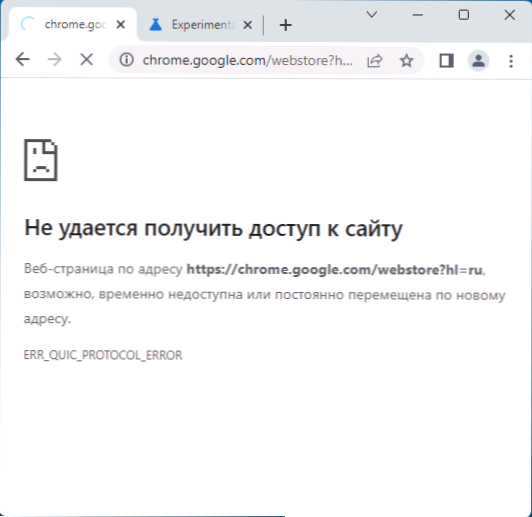
Eden najhitrejših načinov za rešitev problema je popolnoma odklop eksperimentalnega protokola Quic v brskalniku. Če želite to narediti, odvisno od vašega brskalnika, vnesite naslovno vrstico:
- Chrome: // zastave - V Google Chrome
- Edge :: // zastave - V Microsoft Edgeu
- Brskalnik: // zastave - V Yandex brskalniku
Po vnosu naslova kliknite Enter, se znajdete na strani eksperimentalnih nastavitev brskalnika, kjer morate narediti naslednje:
- V iskalno vrstico na nastavitvah vnesite "quic" (brez narekovajev).
- Poiščite možnost "Eksperimentalni protokol Quic"(Eksperimentalni protokol quic) in svojo možnost preklopite v"Onemogočeno"(Odklopljeno).
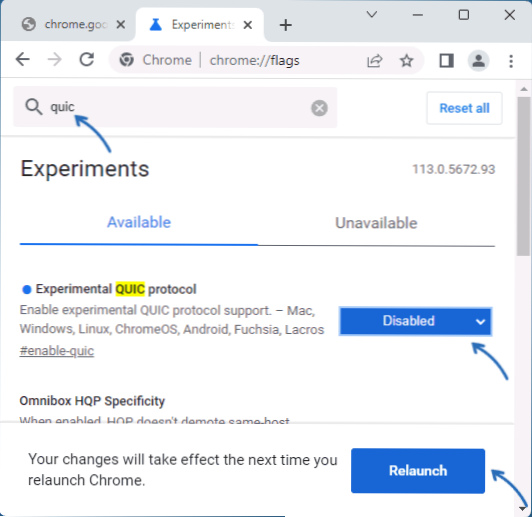
- Povabljeni boste, da znova zaženete brskalnik - naredi.
Ko zaključite te korake, preverite, ali je bila težava rešena.
V nekaterih primerih izklop protokola QUIC vodi do dejstva, da se koda napake spremeni z napako protokola ERR QUIC na katero koli drugo. V takšni situaciji se po internetu (tudi na trenutnem spletnem mestu) poiščite na novi kodi napak.
Drugi načini za reševanje problema
Če prejšnja metoda ni pomagala ali ne želite onemogočiti protokola QUIC, je morda koristno več dodatnih točk:
- Če se pri dostopu do enega spletnega mesta pojavi napaka, je morda to začasna težava na strani samega spletnega mesta.
- Preverite, ali je napaka shranjena, če v brskalniku uporabljate način Incognito. Če v tem primeru vse deluje pravilno, poskusite izklopiti vse podaljške brskalnika (celo koristno) v običajnem načinu in če reši težavo, vklopite eno za drugim, da prepoznate tisto, ki je povzročila težavo.
- Če jih imate, poskusite onemogočiti funkcije tretjega dela file ali omrežja v tretji strani protivirusa. Prav tako lahko poskusite začasno onemogočiti požarni zid Windows.
- Če se je težava pojavila po namestitvi nekaterih programov ali gonilnikov, poskusite uporabiti točke obnovitve sistema.
- Ko uporabljate VPN, preverite, ali težava reši težavo. Smiselno je tudi onemogočiti uporabo proxy strežnika.
V ekstremnih primerih lahko poskusite ponastaviti omrežne nastavitve: Kako ponastaviti nastavitve omrežja Windows 11, ponastavitev nastavitve omrežja Windows 10.
- « Kako izbrisati igro Xbox v sistemu Windows 11 in Windows 10
- Standardne igre Windows 7/Vista/XP za Windows 11 »

